excel批量合并单元格并没有一键按钮,但可通过辅助列、公式和定位功能实现高效操作。1. 确定合并规则,如按相同内容合并;2. 插入辅助列并输入公式=if(a1=a2,"",1),标记需合并的首行;3. 填充公式并筛选辅助列为1的行;4. 选中可见单元格后合并;5. 取消筛选并删除辅助列。为避免数据丢失,合并前应备份或使用连接公式如=a1&a2&a3。此外,也可使用vba代码实现更复杂逻辑。合并后如需排序,应先取消合并再排序,或通过辅助列提取数据排序后重新合并。

Excel批量合并单元格,其实并没有一个“一键”搞定的按钮,但我们可以通过一些技巧和变通方法,来实现类似的效果,提高效率。核心思路就是:利用辅助列、公式和定位功能,将需要合并的单元格区域标记出来,然后进行合并。
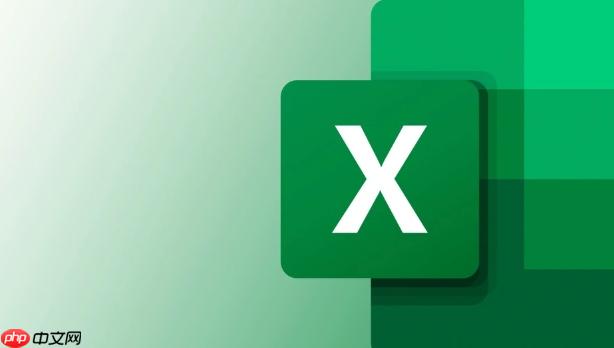
解决方案:
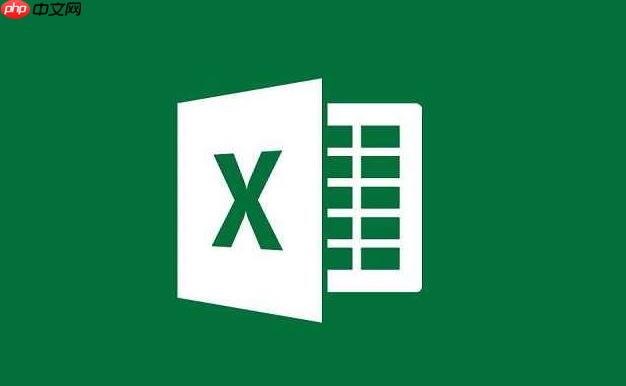
确定合并规则: 首先,你需要明确什么样的单元格需要合并。例如,相同内容的相邻单元格合并,或者根据某一列的数据进行合并。
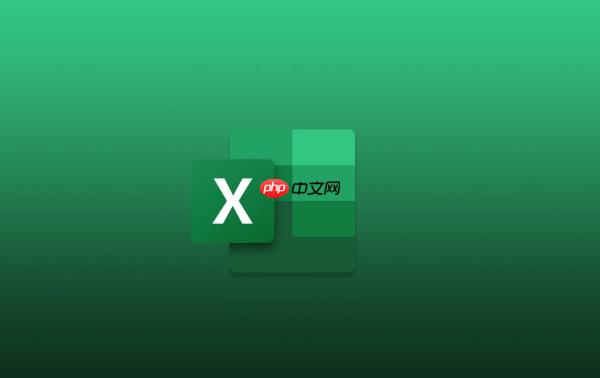
添加辅助列: 在数据旁边插入一个辅助列。
编写公式: 在辅助列的第一行输入公式。这个公式的目的就是判断哪些单元格需要合并。例如,如果A列内容相同就合并,那么辅助列的公式可以这样写:=IF(A1=A2,"",1)。这个公式的意思是,如果A1单元格的内容和A2单元格的内容相同,辅助列就显示空,否则显示1。
向下填充公式: 将辅助列的公式向下填充到整个数据区域。
筛选: 选中整个数据区域(包括辅助列),然后点击“数据”选项卡中的“筛选”。
筛选辅助列: 在辅助列的筛选器中,选择“1”。这样就只显示需要合并的单元格的第一行。
选中可见单元格: 选中筛选后的数据区域,然后按下Alt + ;键。这个快捷键可以选中可见单元格。
合并单元格: 点击“开始”选项卡中的“合并后居中”按钮。这样就将筛选出来的单元格合并了。
取消筛选: 取消筛选,显示所有数据。
删除辅助列: 删除辅助列。
合并单元格会保留左上角单元格的数据,其他单元格的数据会丢失。因此,在合并单元格之前,务必备份数据。或者,使用公式将需要合并的数据连接起来,然后再合并单元格。例如,使用=A1&A2&A3将A1、A2、A3单元格的数据连接起来,然后再合并这三个单元格。
当然有。可以使用VBA代码来实现更复杂的合并逻辑。例如,可以根据多个条件判断是否需要合并单元格,或者根据单元格的格式进行合并。VBA代码的灵活性非常高,可以满足各种复杂的合并需求。网上有很多关于Excel VBA合并单元格的教程,可以搜索学习。
合并单元格会影响排序。因为Excel会将合并的单元格视为一个单元格,而不是多个单元格。如果需要对合并后的单元格进行排序,需要先取消合并,然后排序,最后再合并。或者,使用辅助列和公式,将需要排序的数据提取出来,然后进行排序。排序完成后,再根据排序结果重新合并单元格。这是一个比较麻烦的过程,所以在设计表格的时候,尽量避免使用合并单元格。
以上就是Excel如何批量合并单元格_合并单元格快捷操作教程的详细内容,更多请关注php中文网其它相关文章!

每个人都需要一台速度更快、更稳定的 PC。随着时间的推移,垃圾文件、旧注册表数据和不必要的后台进程会占用资源并降低性能。幸运的是,许多工具可以让 Windows 保持平稳运行。

Copyright 2014-2025 https://www.php.cn/ All Rights Reserved | php.cn | 湘ICP备2023035733号